若要自定义 Maya 工作区,您可以停靠和取消停靠所有面板和窗口,例如“窗口”(Windows)菜单中的任何可用编辑器以及“属性编辑器”(Attribute Editor)、“通道盒”(Channel Box)、“工具设置”(Tool Settings)、“建模工具包”(Modeling Toolkit)或“HumanIK”面板。
停靠和取消停靠面板
取消停靠面板或窗口
- 从当前位置将停靠面板顶部的双点边拖动到场景中任意位置。
此操作将创建一个浮动面板或窗口。
停靠面板或窗口
- 打开任一窗口或面板,例如通过菜单,或者单击“属性编辑器”(Attribute Editor)、“通道盒”(Channel Box)(默认停靠)、“工具设置”(Tool Settings)、“建模工具包”(Modeling Toolkit)或“HumanIK”窗口右侧的图标。
- 拖动面板顶部的双点边,然后将其移动到可以停靠的边。
如果某个位置可用于停靠,则在拖动到此位置时,此位置将自动发生改变,以便容纳此面板。
如果其他面板没有立即移开位置供用户停靠另一个面板,请尝试在固定点周围的区域移动面板。面板需要在可停靠区域中心附近释放。
- 当释放鼠标按键时,此面板将锁定到位。
注: 停靠和取消停靠面板时,对象会重新框显在视图面板中以适应其新大小,您会发现某些对象已放大或缩小。若要减少缩放量,请在视图面板中选择。
使用选项卡切换面板
您可以打开通常停靠在 Maya 界面右侧的各个编辑器/面板,然后使用选项卡切换其显示。用户可随时打开多个窗口。
右侧的面板包括“通道盒”(Channel Box)、“属性编辑器”(Attribute Editor)、“工具设置”(Tool Settings)、“建模工具包”(Modeling Toolkit)和“HumanIK”面板。单击这些面板的图标可将其打开。
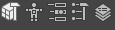
为各面板创建选项卡
- 打开“属性编辑器”(Attribute Editor)(按 Ctrl+A)或“通道盒”(Channel Box)。
默认情况下,“属性编辑器”(Attribute Editor)和“通道盒”(Channel Box)将以选项卡形式打开。
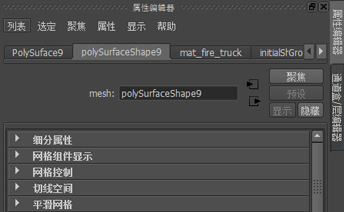
- 打开“工具设置编辑器”(Tool Settings Editor),默认情况下该编辑器在界面左侧打开。
- 将“工具设置编辑器”(Tool Settings Editor)拖动到已打开的“属性编辑器”(Attribute Editor)或“通道盒”(Channel Box)顶部的虚线,以便其停靠在右侧。此时将为其创建一个新选项卡。
- 打开“建模工具包”(Modeling Toolkit)和“HumanIK”窗口,它们将以选项卡式面板显示在右侧。
- 通过在右下方单击这些编辑器的选项卡,可在这些编辑器之间进行切换。
如果取消停靠或关闭任何编辑器,其选项卡将从右侧移除。